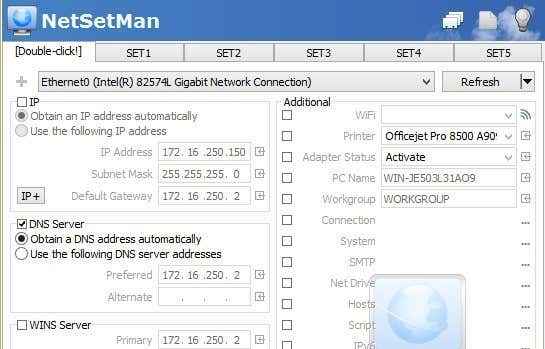5 Utilitaires pour modifier les serveurs DNS dans Windows examinés
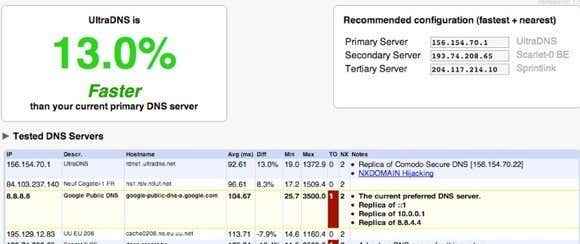
- 2468
- 175
- Romain Martinez
Même si la plupart des gens s'en moquent, il y a les quelques geeks qui aiment changer les serveurs DNS sur leur système pour des raisons telles que la vitesse, la confidentialité et la sécurité. J'ai déjà écrit sur les meilleurs serveurs DNS publics gratuits que vous pouvez utiliser pour accélérer la navigation et augmenter la sécurité.
De plus, selon l'endroit où vous vivez ou où vous vous déplacez, le fournisseur DNS actuel peut ne pas être le plus rapide. Par exemple, si vous êtes à New York et que vous utilisez OpenDNS et que vous vous rendez à Los Angeles, vous pourriez apprendre que Google Public DNS est en fait plus rapide. Vous pouvez facilement trouver le serveur DNS le plus rapide de votre région en utilisant un programme appelé NameBench.
Table des matières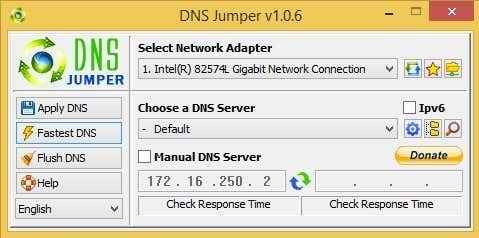
DNS Jumper est mon application préférée pour ce processus car il a toutes les fonctionnalités dont j'ai besoin dans une belle interface propre. Ce que j'aime vraiment, c'est qu'il est portable, ce qui signifie que vous n'avez pas à l'installer sur votre système. Vous pouvez simplement l'exécuter à partir du disque ou à partir d'un lecteur USB, si vous le souhaitez. Voici les fonctionnalités qui en font le meilleur programme de commutation DNS:
1. Restaurer et par défaut Paramètres DNS - Enregistre les paramètres DNS d'origine, vous pouvez donc revenir aux paramètres DNS d'origine aussi facilement que vous les avez changés. Il y a deux options, restaurer et défaut. Restore reviendra les paramètres DNS vers le dernier ensemble de serveurs que vous aviez configurés et la valeur par défaut le reviendra dans les paramètres du FAI.
2. Trouver les serveurs DNS les plus rapides - Clique le DNS le plus rapide bouton et vous obtenez une petite boîte de dialogue cool où vous pouvez choisir les serveurs que vous souhaitez tester et voir immédiatement lequel est le plus rapide. Ensuite, vous pouvez cliquer sur un autre bouton et définir vos serveurs DNS sur le plus rapide automatiquement! Doux!
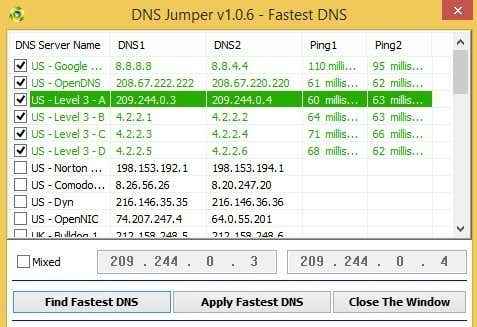
3. Rincer DNS - Cela efface le cache DNS Resolver, en s'assurant que vous vous connectez utilise les nouveaux paramètres DNS plutôt que les anciens paramètres mis en cache. Une autre excellente option très utile.
4. Serveur DNS manuel - Enfin, vous obtenez également l'option d'entrer manuellement les serveurs DNS, ce qui est à nouveau une fonctionnalité utile car il y a des moments où je ne veux pas utiliser de serveur sur la liste.
Télécharger le cavalier DNS
Commutateur DNS Chrispc
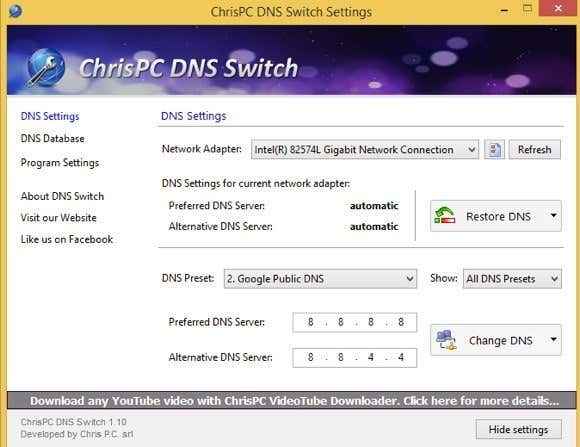
Chrispc DNS Switch est un autre utilitaire sympa qui fait le travail, bien que pas aussi bien que DNS Jumper. Pour commencer, ce programme ne vous permet pas de vérifier instantanément les vitesses des différents serveurs DNS dans la base de données, vous devez donc utiliser un programme distinct pour obtenir ces informations. Sinon, il a à peu près toutes les autres fonctionnalités: vous pouvez restaurer vos paramètres DNS d'origine ou précédents, il rince le cache DNS lorsque vous modifiez les serveurs DNS et vous pouvez saisir manuellement les serveurs DNS si vous le souhaitez.
L'autre caractéristique intéressante de ce programme est qu'il a des préréglages DNS comme des DNS sécurisés (éviter les logiciels malveillants / virus), la sécurité familiale (bloque le porno, les médicaments, etc.) et le DNS anonyme (pas de suivi). Cependant, ce programme doit être installé pour s'exécuter et il y a une petite annonce qui traverse le bas de l'interface qui relie à son autre logiciel. Cependant, ce sont des ennuis mineurs dans l'ensemble.
Télécharger Chrispc DNS Switch
QuickSetDns
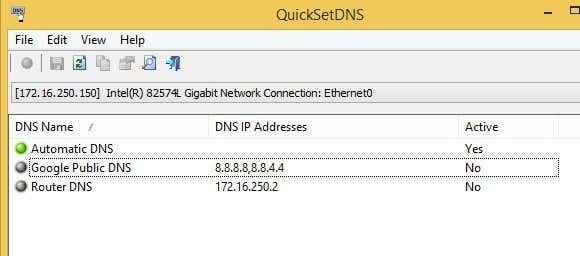
QuickSetDns est de ma société préférée, Nirsoft. Ces gars sortent toujours avec des outils utiles fous et QuickSetDns est l'un d'eux. Le programme est génial et fonctionne jusqu'à Windows 8 64 bits, mais pour une raison quelconque, ils ont décidé d'inclure une seule option dans la liste DNS publique! Si vous prévoyez d'utiliser Google Public DNS, ça va, mais ça aurait été bien s'ils ajoutent au moins quelques options plus populaires. Vous pouvez ajouter manuellement les entrées et ce n'est qu'une tâche unique, mais ce n'est toujours pas quelque chose que l'utilisateur devrait avoir à faire.
Dans l'ensemble, il fait la commutation sans effort et peut être exécuté à partir d'un bâton USB, aucune installation nécessaire. Vous pouvez également revenir aux serveurs DNS par défaut de votre routeur. Espérons que dans une future mise à jour, ils ajouteront quelques serveurs DNS supplémentaires à la liste, alors ce serait un concurrent de premier plan.
Télécharger QuickSetDns
Outil public DNS serveur
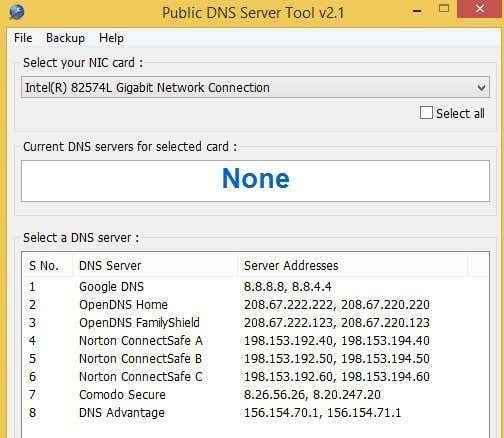
L'outil de serveur DNS public a une liste plus petite de serveurs que DNS Jumper et ChrispC DNS Switch, mais il a beaucoup plus que celui de QuickSetDNS. Encore une fois, cependant, ce programme n'a aucun moyen de tester les vitesses des serveurs DNS, c'est pourquoi mon préféré est le cavalier DNS. Vous pouvez sauvegarder et restaurer les paramètres DNS dans ce programme, mais vous devez le faire manuellement et il enregistre le fichier en tant que fichier de registre.
Une belle fonctionnalité est la possibilité de sélectionner toutes les cartes réseau au cas où vous en auriez plus d'un et à modifier les serveurs DNS pour tous. Vous n'avez pas non plus besoin d'installer ce programme, ce qui est bien. Enfin, il existe un fichier INI que vous pouvez modifier si vous souhaitez ajouter plus de serveurs DNS à l'interface du programme.
Télécharger l'outil de serveur DNS public
Netsetman
Contrairement aux autres applications mentionnées ci-dessus, Netsetman n'est pas conçu spécifiquement pour modifier les paramètres DNS. Cependant, il a des fonctionnalités intégrées afin que vous puissiez l'utiliser pour modifier rapidement vos paramètres DNS. Avec Netsetman, vous pouvez aller dans le fichier et cliquer sur obtenir des paramètres actuels pour saisir les paramètres actuels de votre ordinateur, qui comprend les entrées DNS.
Ensuite, vous pouvez créer jusqu'à 5 ensembles de paramètres supplémentaires et chacun peut être défini sur un autre serveur DNS public. Vous devez configurer manuellement cela, donc cela prendra plus de temps, mais si vous avez besoin d'un programme pour gérer d'autres paramètres en plus des paramètres DNS, ce programme est assez doux.
Télécharger netsetman
Ce sont donc cinq options pour modifier rapidement vos paramètres DNS sur votre ordinateur Windows. Espérons que vous parcourerez plus rapidement, en privé et plus solidement en utilisant ces serveurs DNS. Apprécier!
- « Ouvrez l'invite de commande dans le dossier à l'aide de Windows Explorer
- Correction de l'ouverture de l'application Windows 10, puis ferme »